Amazonセールで少しでも安く買いたいですよね。
でも、選んだ商品が本当に安いのか?今買うべきなのか?
気になります。
自分の買った商品が本当に安かったかどうかの答え合わせに使える便利なアプリがあります。
Amazonのセール価格が本当に安いのか?を調べる
そんな時は、Google Chromeの拡張機能「Keepa」を使うと価格変動が見えて便利ですよ。
モバイルには、アプリをインストールすればok。

Keepa – Amazon Price Trackerの使い方
Amazonでの販売価格の推移を調べるには「Keepa」を使うと便利です。
グラフで表示してくれるプラグインです。
正式名は、「Keepa – Amazon Price Tracker」です。
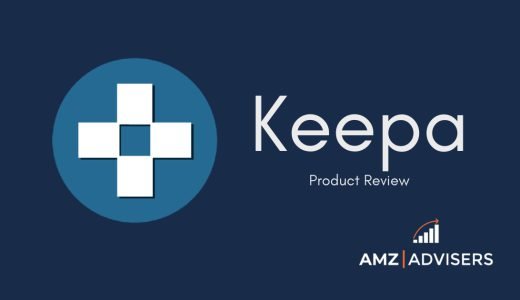
KeepaをAmazonサイト内で直接使う方法
PCのブラウザにプラグインをインストールする事で、KeepaをAmazonサイト内で使えます。
Chrome Store>>Keepa(Amazon Price Tracker)
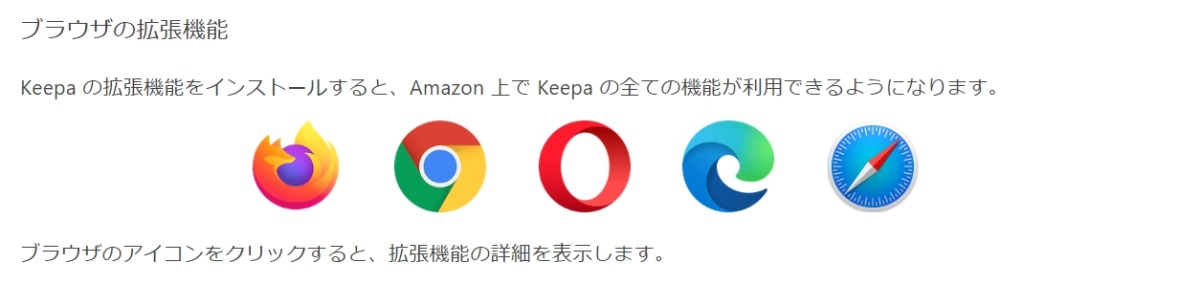

以前はchromeだけでしたがMicrosoft「Edge」でも利用可能になりました。
Chrome StoreからKeepaをインストールすると、Amazonの商品ページに以下のマークが表示されます。
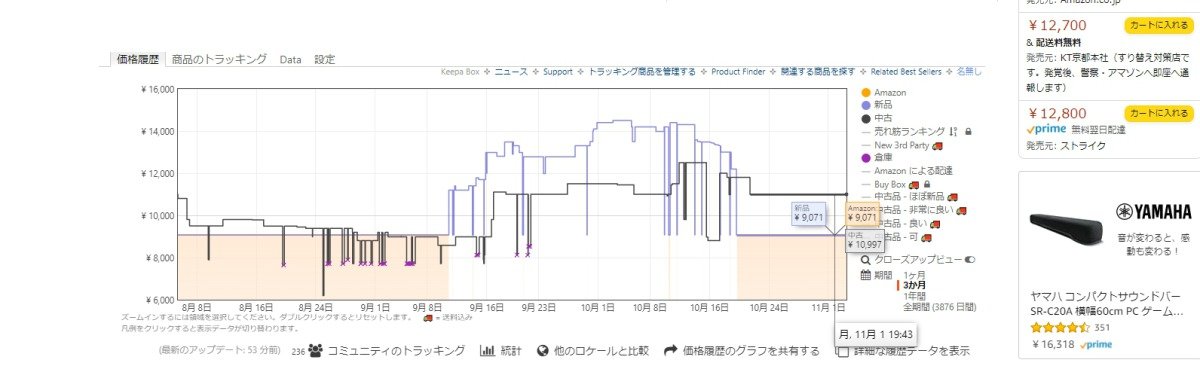
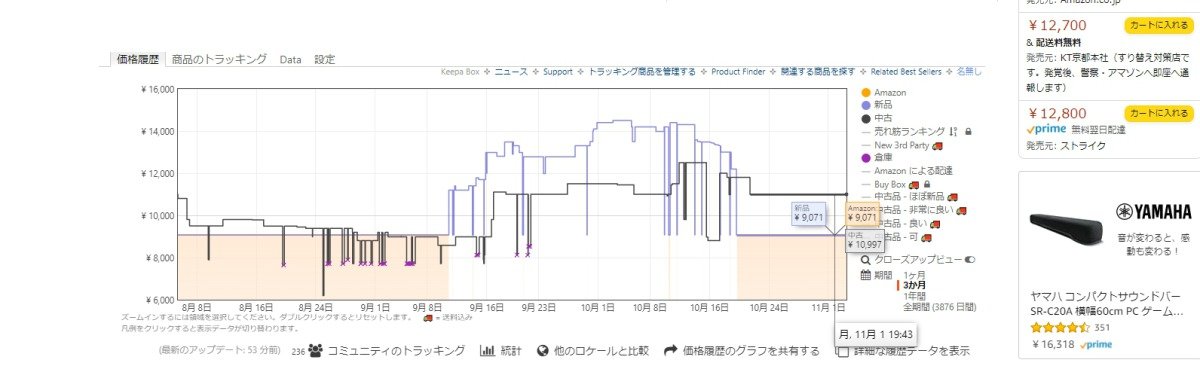
便利なアプリです。
Keepaをサイト経由でアカウント登録せずに利用する使い方
アカウント登録をせずにKeepaを利用することも可能です。
- Keepaのサイトにアクセスします。
- 上部に、「Amazon.co.jp」と表示されていれば、日本のAmazonが対象です。
特に購入したい商品が決まっておらず、とりあえず安くなっている商品を見たい場合は「商品」を選択し、特定の商品が決まっている場合は「検索」で探しましょう。
iPhone/iPadから「Keepa – Amazon Price Tracker」を使う方法
Phone/iPadな方向けにiOSで確認する方法を紹介したいと思います。
アプリをインストールします。
「Keepa」をポチッと。
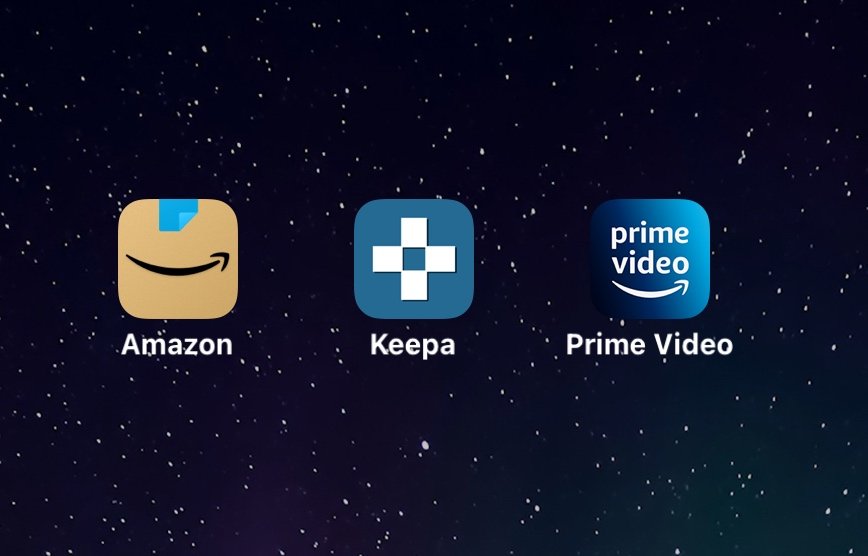
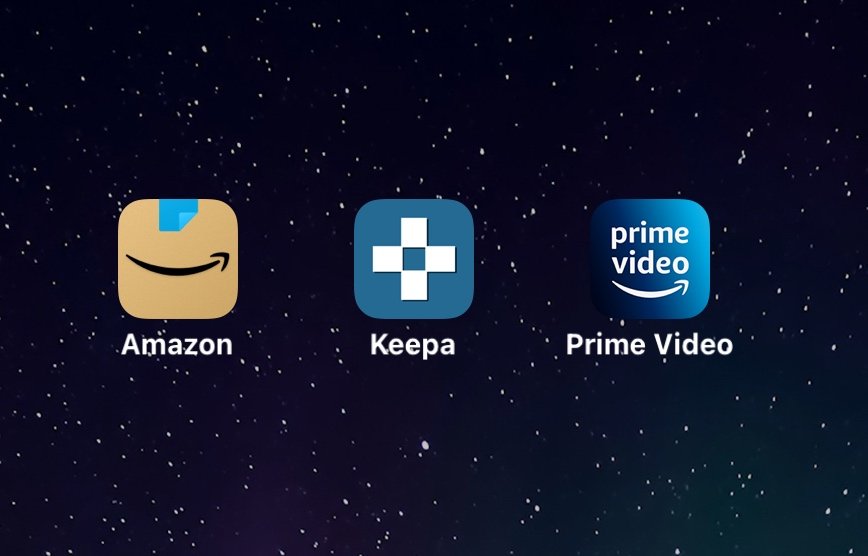
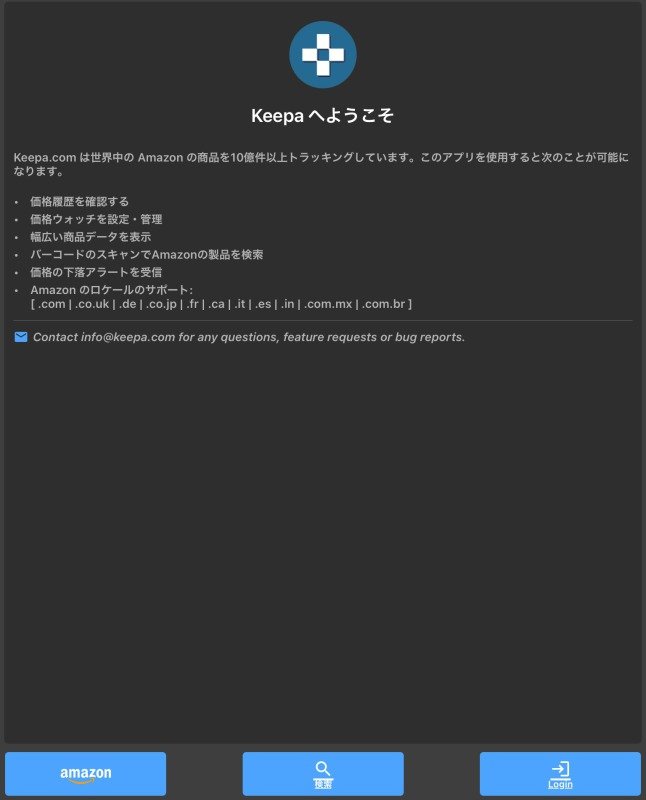
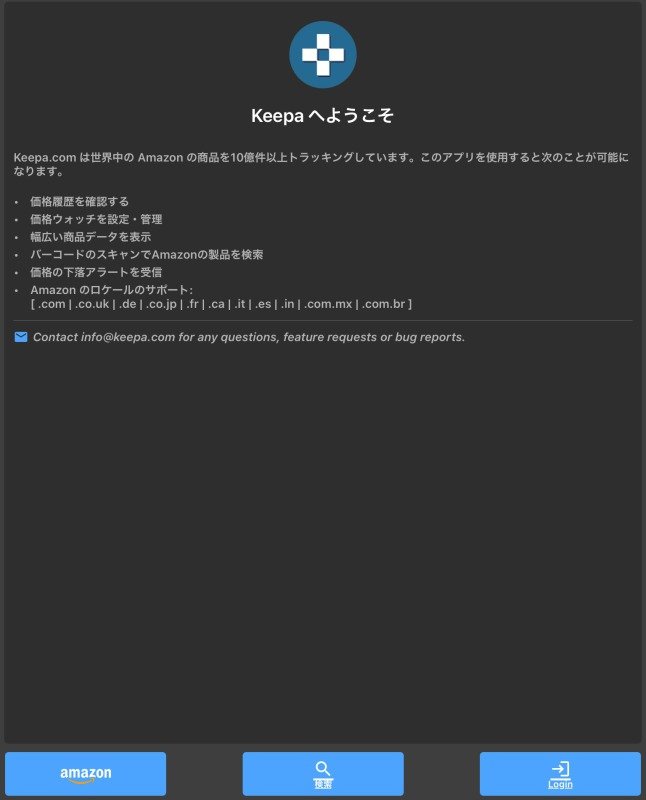
下の方にAmazon、検索、log inがあるので、任意にクリック。


検 索
製品検索に欲しい商品名を入れます。
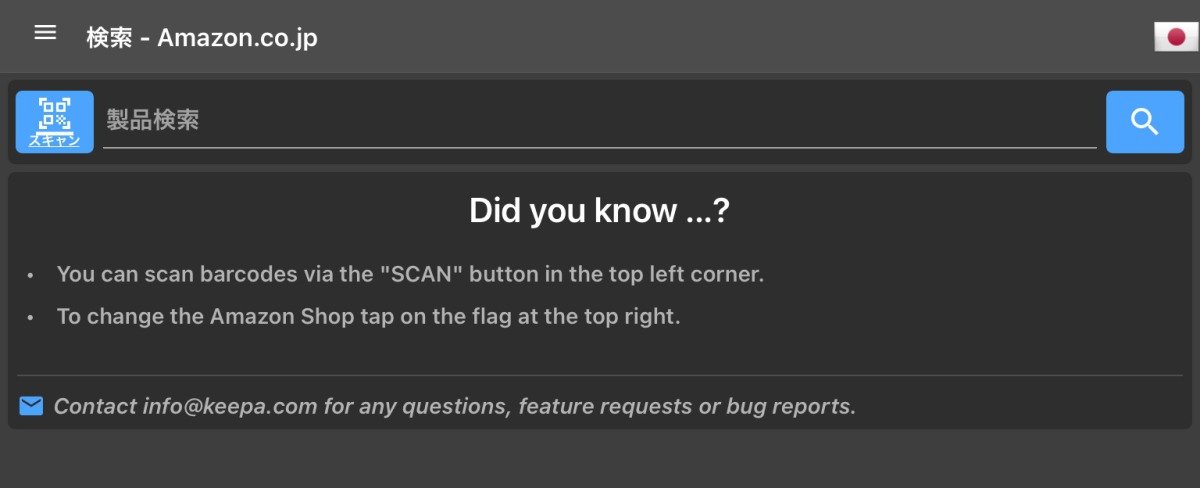
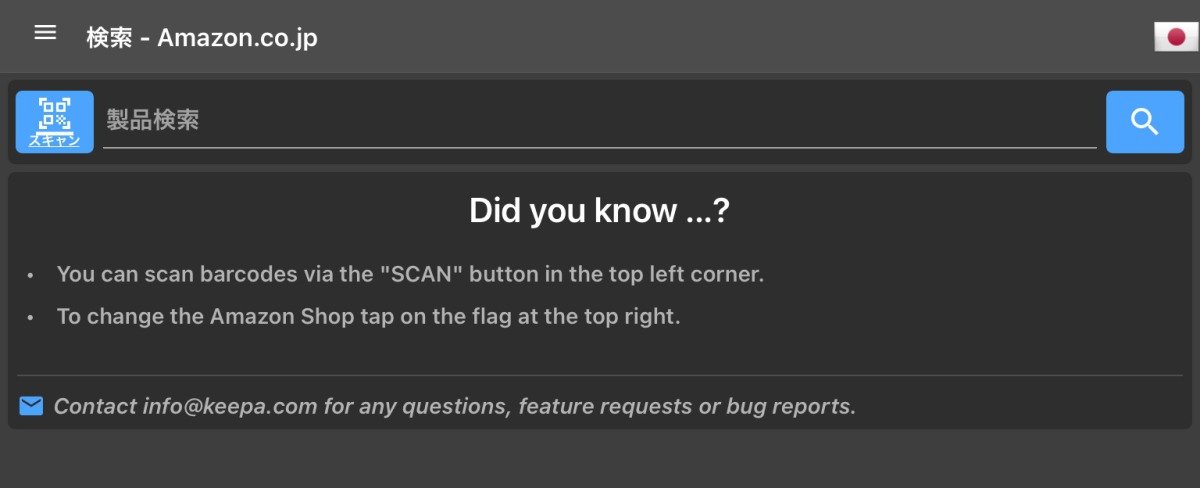
面倒ですがAmazonよりコピペすると正しく検索できます。
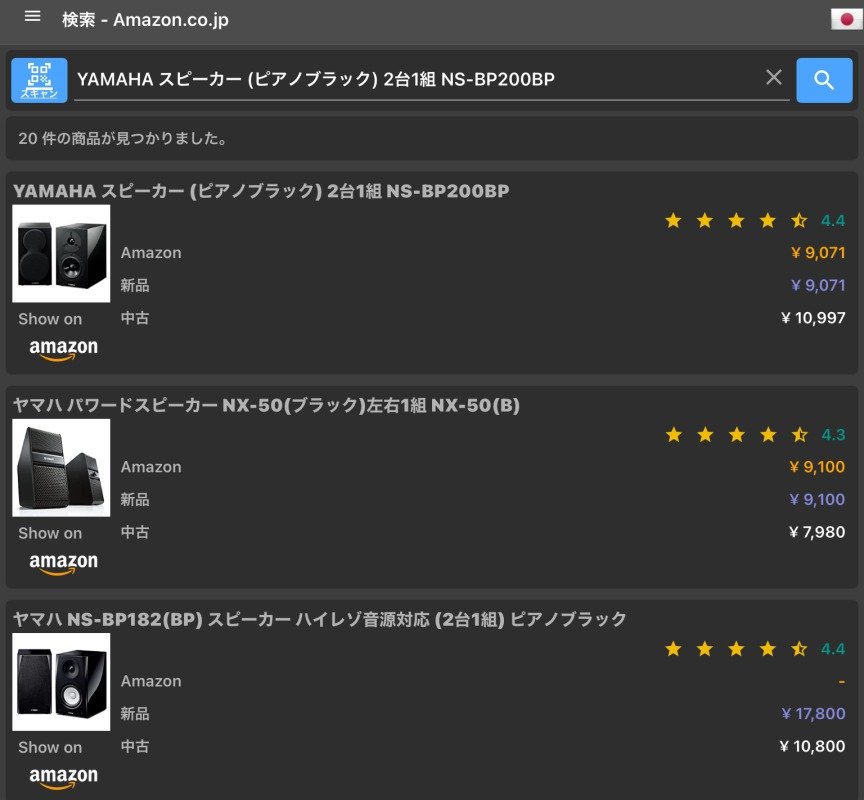
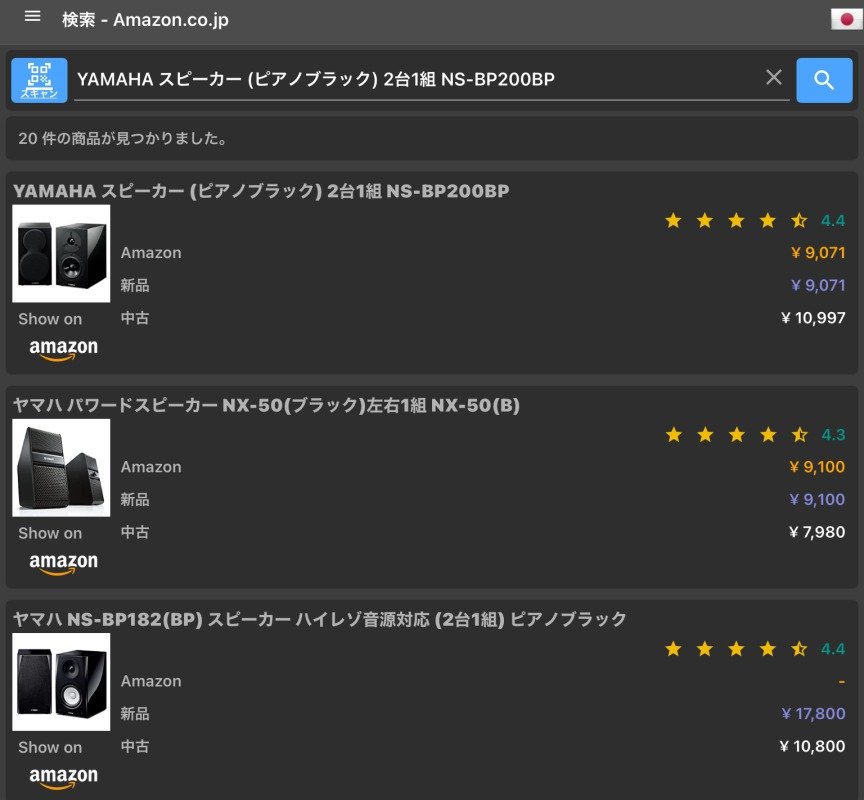
このグラフをみたら、だいたいの買い時を探れますね。
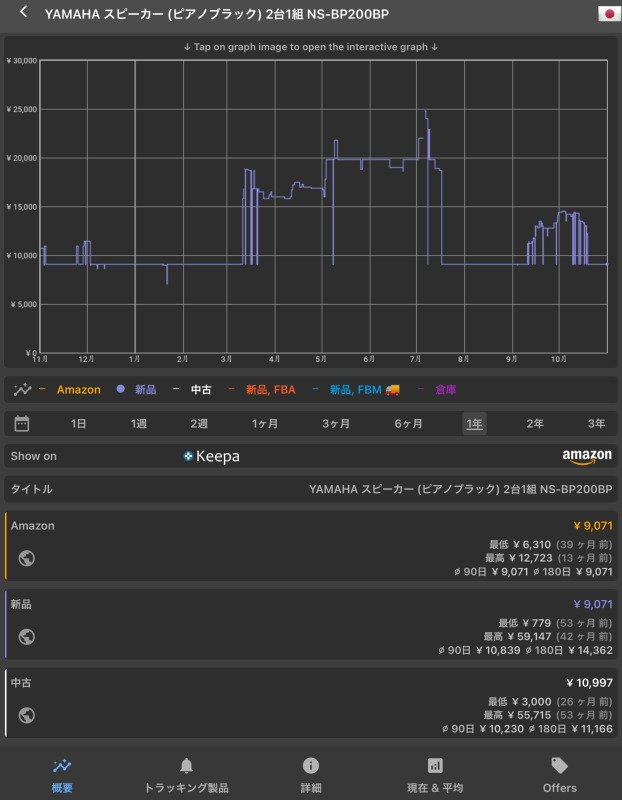
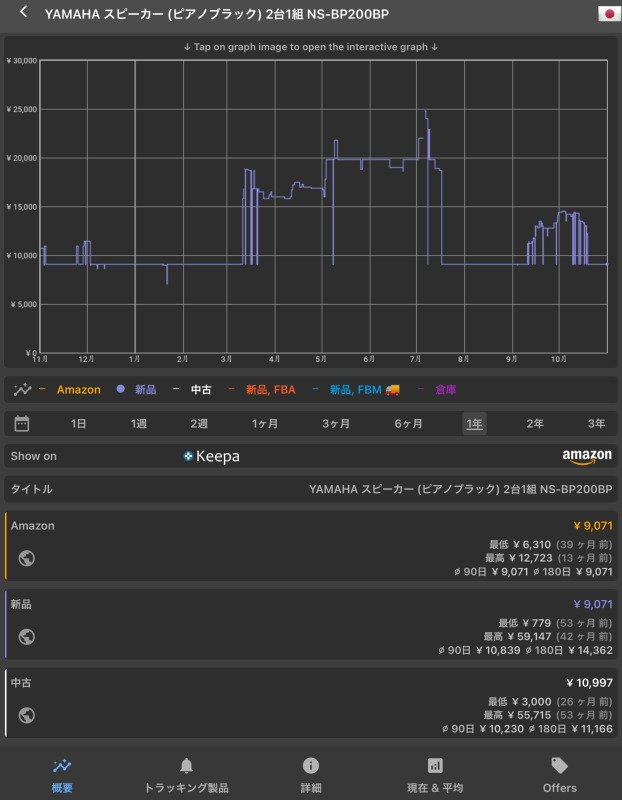
Amazon/Keepa
ここにログインしてお買い物できますが、英語での案内が出るので少し心配。
Amazonのアプリからもう一度確認しますと。
ベストな購入価格が読み取れました。
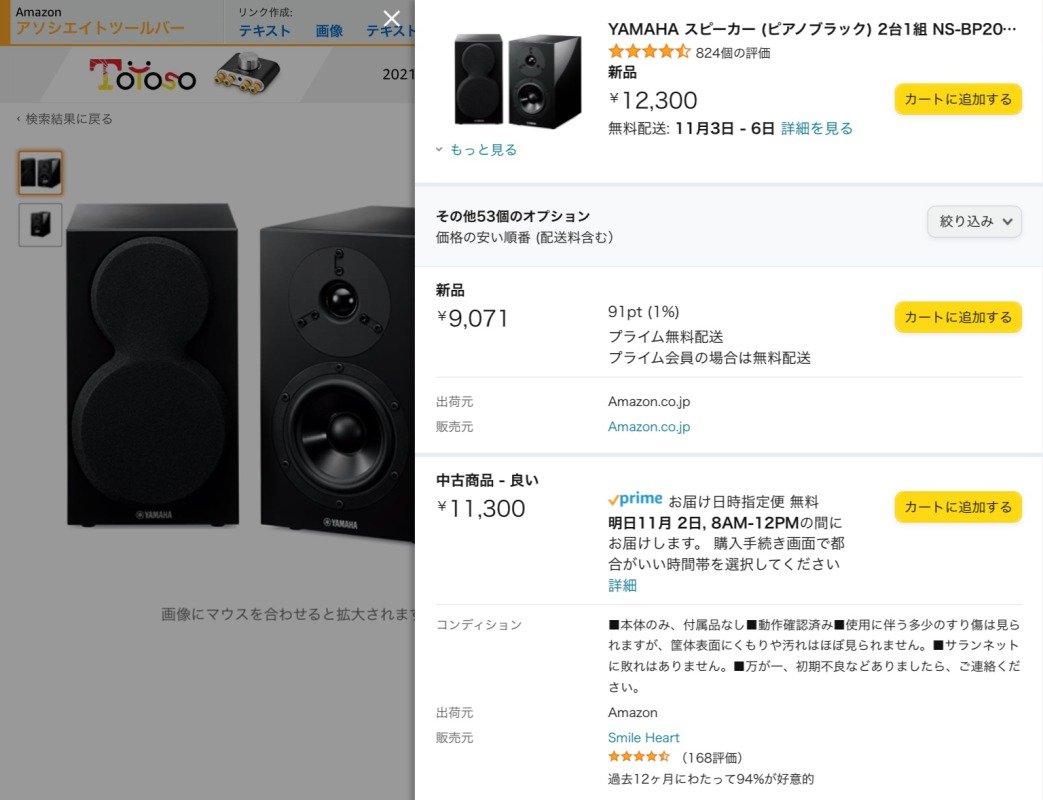
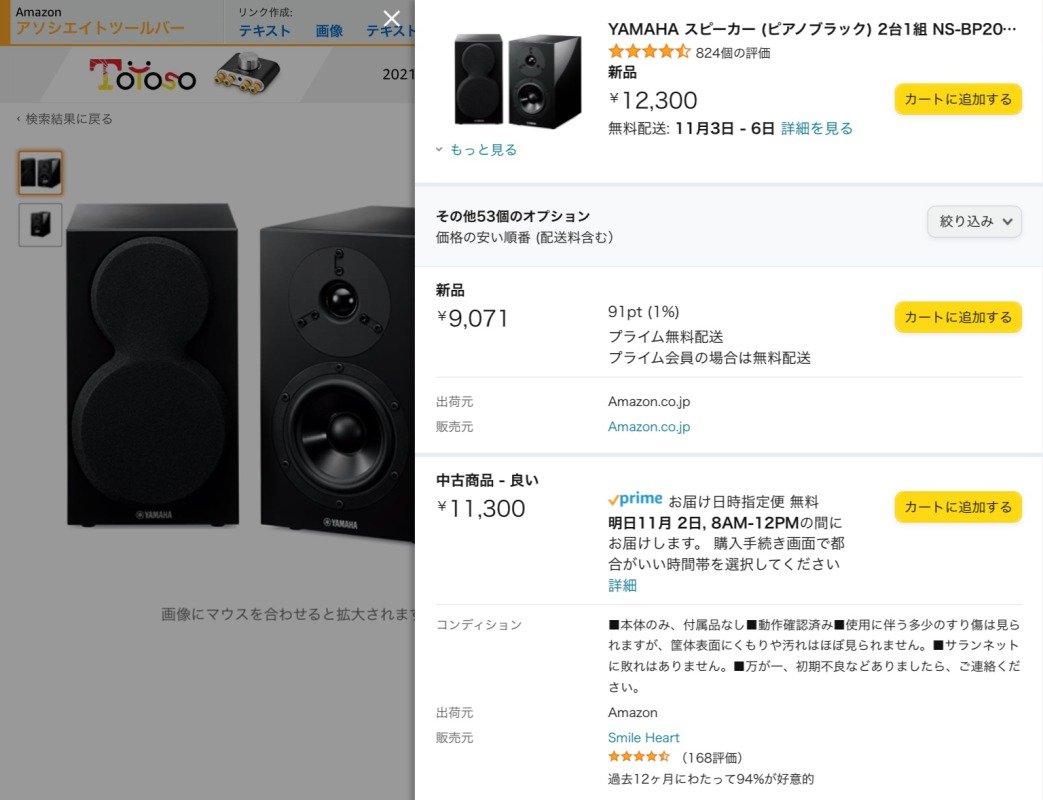



2ヶ月前見た時より5000円も安く買えそう♪
ショートカットを設定すると楽
ショートカットはiPhoneの共有メニューからワンタップで起動できます。
Amazonで見ている商品を「Keepaの商品詳細ページまで移動する」という面倒な部分をこのツールがあなたの代わりにやってくれます。
あとがき
価格変動を気にし過ぎると、買うタイミングを逃しがちなのです。
参考に使うと便利なアプリです。
関連URL
他にもおすすめの関連記事があります。ぜひチェックしてみてください!





